Eclipse_Hadoop开发详解
Eclipse-Hadoop开发配置详解
前提概要 主要是针对Hadoop-Eclipse开发环境过程中遇到的配置问题汇总.本文汇总的信息主要是对Hadoop-2.2.0版本的Eclipse的开发安装配置。本地开发环境是Win7(64-bit)+Eclipse(Kepler Service Release 2 64-bit)、win7(64位)、jdk(1.6.0_31 64-bit)、开发连接的服务器是CentOS Linux release 7.2.1511 (Core)。
环境准备
- CentOs (
CentOS Linux release 7) - JDK (
1.6.0_31 64-bit) - Eclipse (
Kepler Service Release 2)+Hadoop插件 - Hadoop-2.2.0
- Win7 (
64-bit)
Eclipse插件的安装与配置
安装Eclipse插件和设置hadoop-2.2.0文件包的位置。
- Eclipse(
Kepler Service Release 2)解压后,将hadoop-eclipse-plugin-2.6.0.jar包放到plugins文件夹内,打开Eclipse,你会在菜单栏(Window)的子菜单(Preferences)内看到Hadoop Map/Reduce的选项。
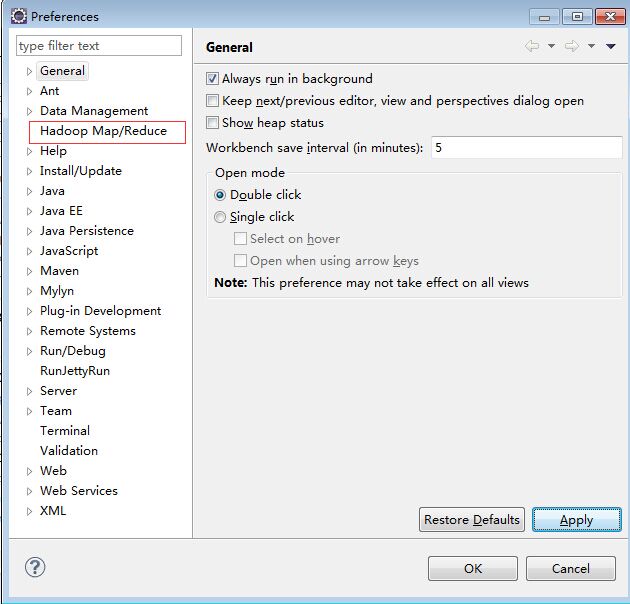
- 下载hadoop-2.2.0.tar.gz压缩包到Win7环境后,解压到hadoop-2.2.0.tar.gz解压到hadoop-2.2.0。
- 配置变量环境HADOOP_HOME和path,如下图所示
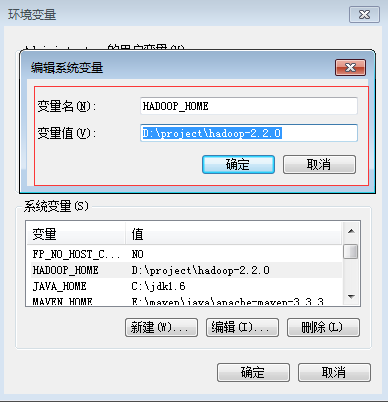
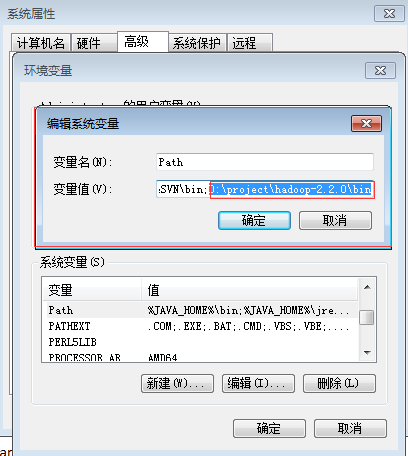
- 设置Hadoop Map/Reduce的选项中Hadoop的位置。
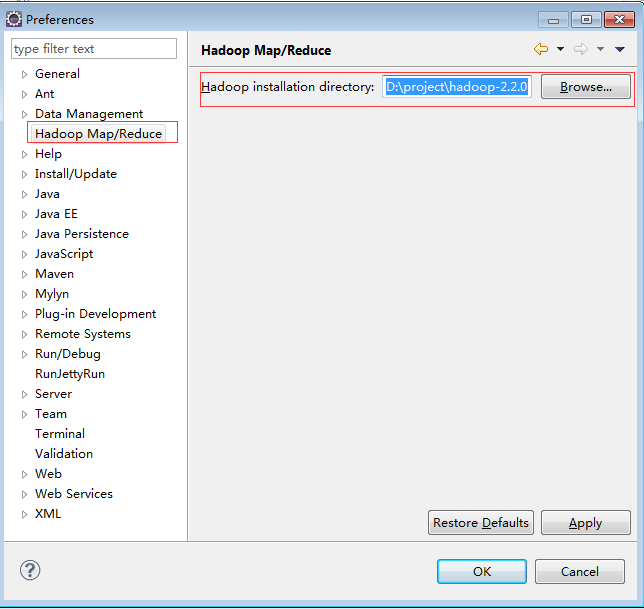
解压hadoop2.6(x64).zip到hadoop2.6(x64),拷贝所有文件到hadoop-2.2.0bin目录 将hadoop.dll拷贝C:WindowsSystem32目录下。
接下来便可进行hadoop的开发
打开mapReduce视图
Window -> Open Perspective -> Other 选择Map/Reduce,图标是个蓝色的象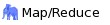
添加一个连接的Map/Reduce环境
- 在 Map/Reduce Locations的视图里面右击选择“New Hadoop location...”,如图所示:
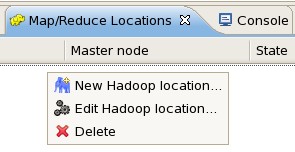
配置在弹出的对话框中填写如下内容:
-
Location Name:
这个不用在意,就是对这个MapReduce的标示,只要能帮你记忆即可
-
Map/Reduce Master 部分相关定义:
Host:上一节搭建的集群中JobTracker所在的机器的IP地址 port:JobTracker的端口(默认的是9001) 两个参数就是 mapred-site.xml中mapred.job.tracker的ip和端口 DFS Master部分: Host:就是上一节集群搭建中Namenode所在机器IP Port:就是namenode的端口 这两个参数是在 core-site.xml里fs.default.name里面的ip和端口
-
User Name: 就是搭建Hadoop集群是所用的用户名,我这里用的是had. 填写完以上信息以后,关闭Eclipse,然后重新启动。
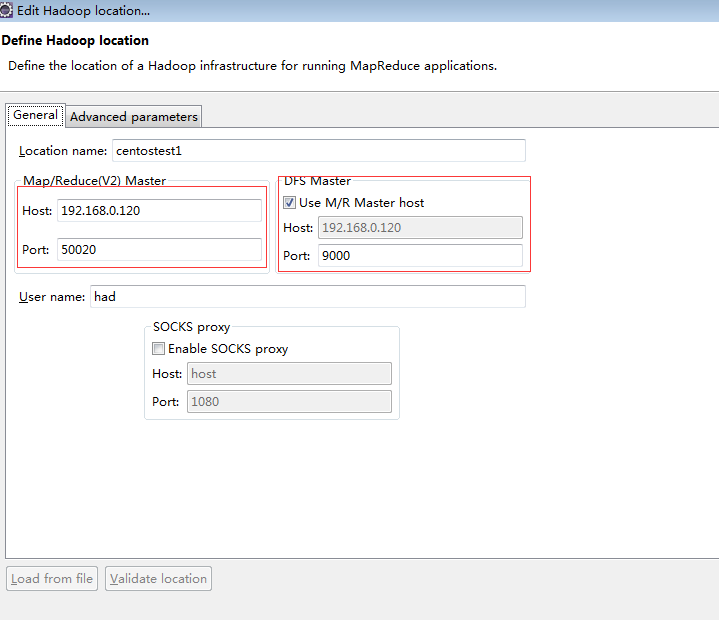
通过DFS的插件操作本地文件上传到远程DFS文件系统
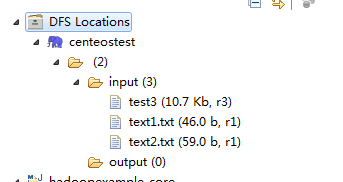
注意
在上传文件到DFS文件系统时,可以能会出现Name node is in safe mode
在分布式文件系统启动的时候,开始的时候会有安全模式,当分布式文件系统处于安全模式的情况下,文件系统中的内容不允许修改也不允许删除,直到安全模式结束。安全模式主要是为了系统启动的时候检查各个DataNode上数据块的有效性,同时根据策略必要的复制或者删除部分数据块。运行期通过命令也可以进入安全模式。在实践过程中,系统启动的时候去修改和删除文件也会有安全模式不允许修改的出错提示,只需要等待一会儿即可。如果不想等待可以使用命令Hadoop dfsadmin -safemode leave关闭Hadoop的安全模式或者修改dfs.safemode.threshold.pct为一个比较小的值,缺省是0.999。
用户可以通过dfsadmin -safemode value 来操作安全模式,参数value的说明如下:
enter - 进入安全模式
leave - 强制NameNode离开安全模式
get - 返回安全模式是否开启的信息
wait - 等待,一直到安全模式结束。
安全模式的退出前提 - 整个文件系统中的99.9%(默认是99.9%,可以通过dfs.safemode.threshold.pct设置)的Blocks达到最小备份级别(默认是1,可以通过dfs.replication.min设置)。
HDFS目录
在服务器上执行命令[root@centeostest /]# hdfs dfs -mkdir /input查看是否存在 input目录,如果有查看下权限[root@centeostest /]# hdfs dfs -ls /也可以用插件来查看是否建立HDFS的输入目录 使用hadoop fs -chmod 777 /你新建的目录
[root@centeostest /]# hdfs dfs -ls /
17/03/30 16:49:56 WARN util.NativeCodeLoader: Unable to load native-hadoop library for your platform... using builtin-java classes where applicable
Found 3 items
drwxr-xr-x - had supergroup 0 2017-03-30 09:34 /input
drwxr-xr-x - Administrator supergroup 0 2017-03-30 15:25 /output
drwxr-xr-x - Administrator supergroup 0 2017-03-30 15:20 /temp
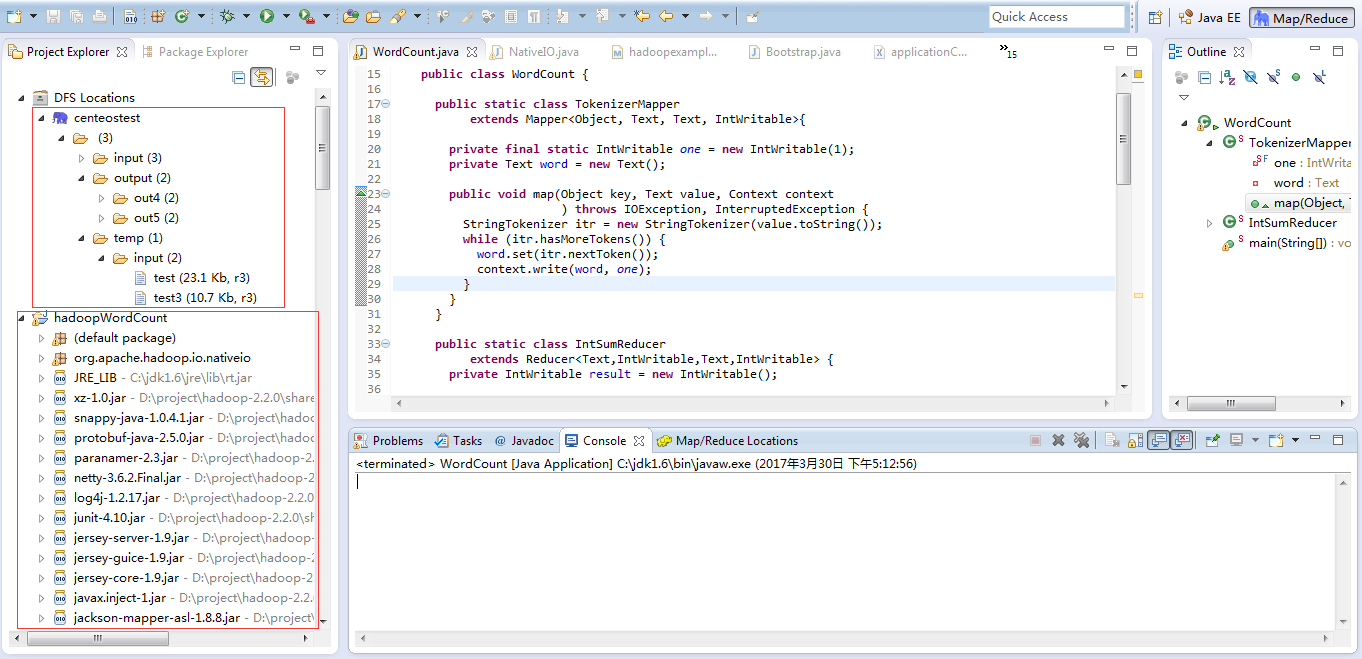
新建hadoop-map/Reduce项目
步骤: File-->New-->Other-->Map/Reduce Project
导入项目文件即可体验Hadoop的WordCount入门。
项目名可以随便取,如WordCount。 复制 hadoop安装目录src/example/org/apache/hadoop/example/WordCount.java到刚才新建的项目下面。
在项目中可能涉及到你本地的用户上传HDFS权限的问题 org.apache.hadoop.io.nativeio 的NativeIO.java 类。http://www.genshuixue.com/i-cxy/p/15193768
8)运行程序
右键单击WordCount项目,选择Run As-->RunConfigurations…,弹出Run Configurations对话框。如下图所示:
右键单击左边的Java Application,选择New菜单新建一个配置项,取名为Wordcount。在Arguments选项卡中设置Program arguments:为:
hdfs://192.168.0.220:9000/input/test hdfs://192.168.0.220:9000/output/out1
第一行为输入文件,第二行为输出结果文件。
如果运行时报java.lang.OutOfMemoryError:Java heap space配置VM参数: -Xms512m -Xmx1024m -XX:MaxPermSize=256m 设置完后,单击Run。
常见错误请查看http://blog.csdn.net/yonghutwo/article/details/9206059 http://blog.csdn.net/collaboom/article/details/52015967 http://blog.csdn.net/yonghutwo/article/details/9206059